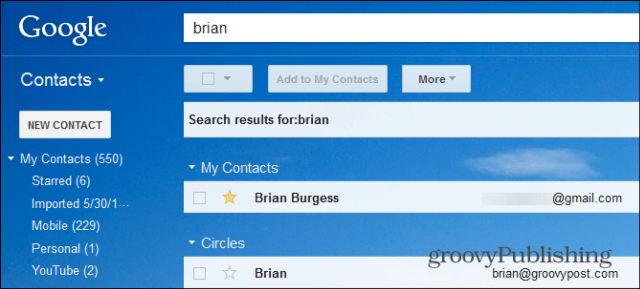Сделайте Microsoft Edge открытым для определенных веб-страниц при запуске
Microsoft Microsoft край Герой / / December 30, 2020
Последнее обновление

Когда вы запускаете Microsoft Edge иногда вам может потребоваться открыть его для определенной страницы или нескольких страниц. Это проще, чем открывать кучу сайтов, которые, как вы знаете, вы хотите использовать, каждый раз, когда открываете браузер. Вот как сделать Edge открытым для нужных страниц при запуске.
Сделайте Edge открытым для нескольких веб-страниц
Для начала запустите Edge и щелкните значок Настройки и многое другоекнопка (три точки) в правом верхнем углу браузера и выберите Настройки из меню.
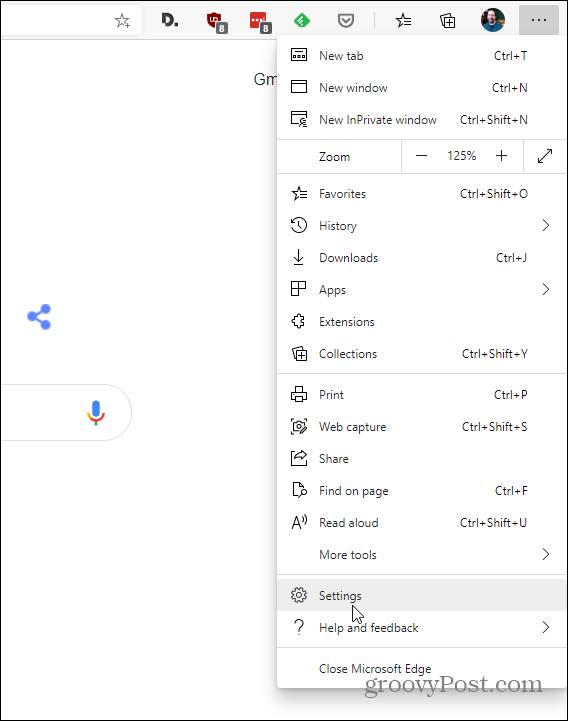
Далее на странице настроек нажмите На старте из левого столбца. Затем в правом разделе под «При запуске» выберите Открыть определенную страницу или страницы.
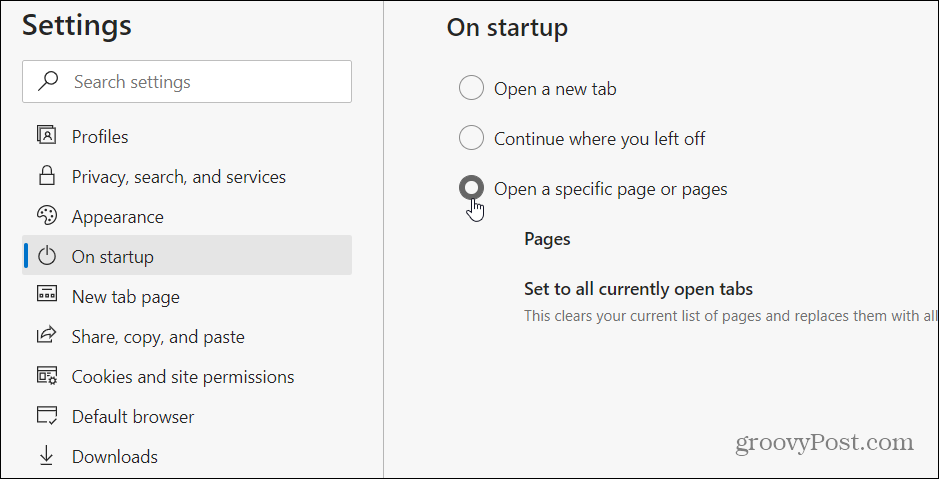
Тогда у вас есть несколько вариантов. Вы можете вручную добавлять страницы или использовать все открытые вкладки. Чтобы вручную добавить конкретную страницу, нажмите кнопку Добавить новую страницу кнопка.
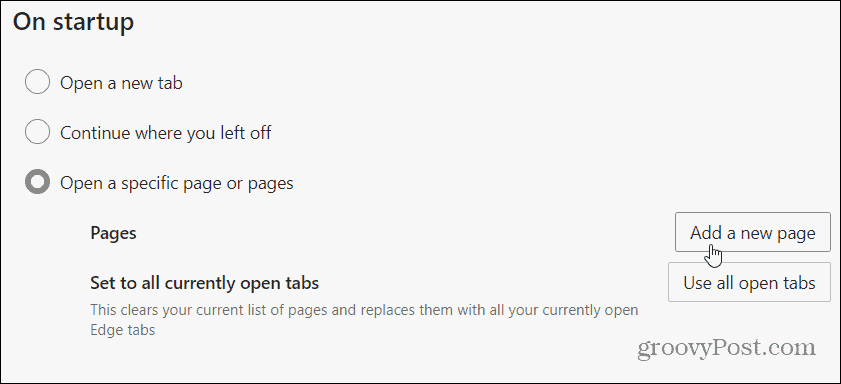
Введите (или вставьте) полный URL-адрес страницы, которую хотите открыть, и щелкните значок Добавить кнопка.
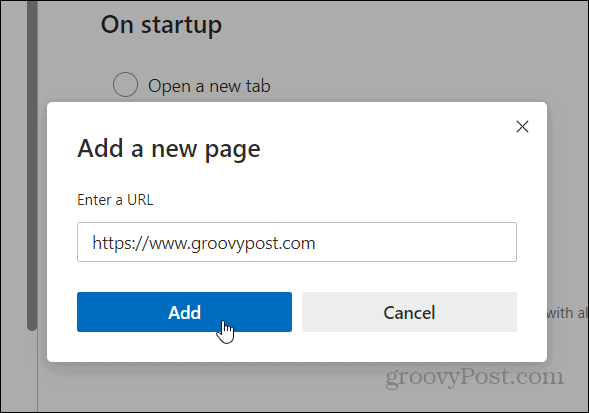
Сделайте это для каждой конкретной веб-страницы, которую хотите открыть при запуске Edge. Затем, когда вы запустите свой браузер, выбранные вами страницы будут открываться на отдельных вкладках. Например, здесь я добавил groovyPost, MSN и домашнюю страницу Google для запуска при запуске.

Если вам нужно отредактировать или удалить страницу, перейдите к Настройки> При запуске и нажмите кнопку с многоточием (три точки) рядом с добавленной страницей. Затем вы можете выбрать редактировать чтобы настроить адрес страницы или нажать удалять чтобы избавиться от страницы. Удаление страницы остановит ее запуск при запуске Edge.
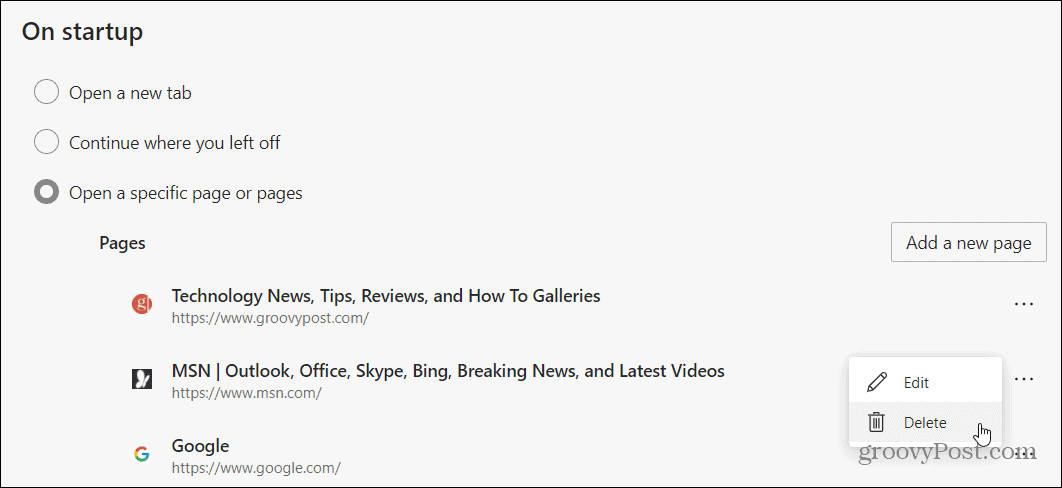
Откройте кучу страниц при запуске
Теперь, если вы хотите, чтобы открывалось много страниц и / или не хотите вводить отдельные URL-адреса, есть другой вариант. Запустите новый экземпляр Edge и откройте все страницы, которые вы хотите открыть, при запуске Edge. Здесь у меня открыто около 15 страниц, которые я хочу открывать каждый раз при запуске Edge. Направляйтесь к Настройки> При запуске и выберите «Открыть определенную страницу или страницы» и нажмите Использовать все открытые вкладки кнопка.
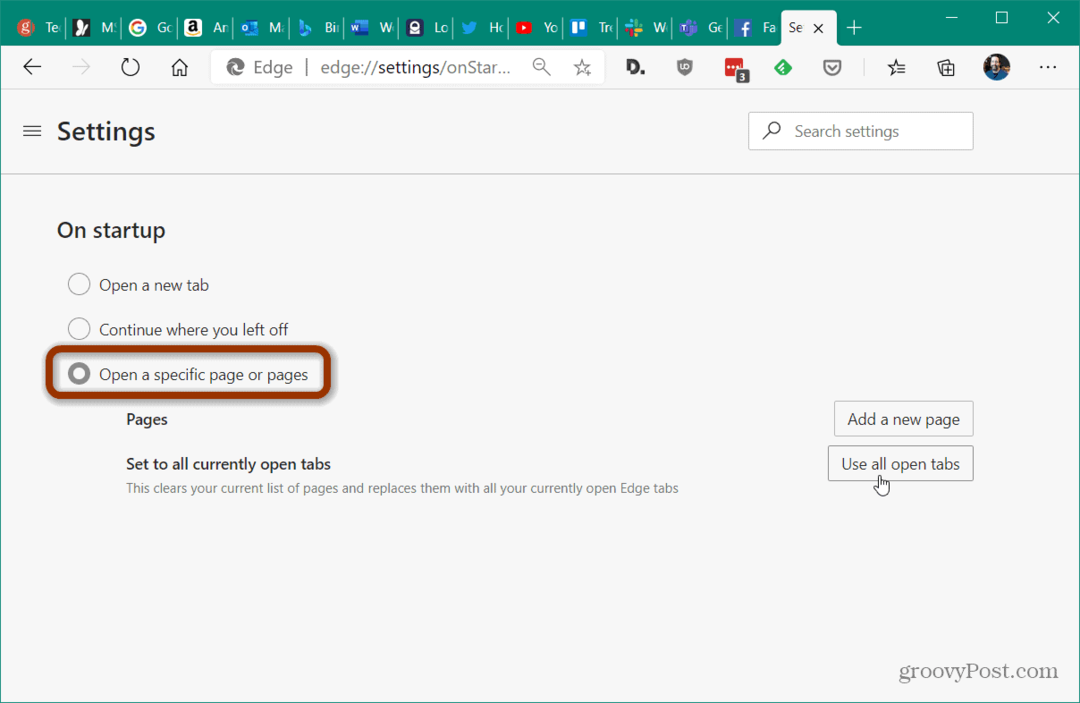
Это добавляет все открытые вкладки к списку страниц, которые будут открываться при запуске браузера. В списке вы можете нажать кнопку с многоточием и редактировать или удалять страницы.
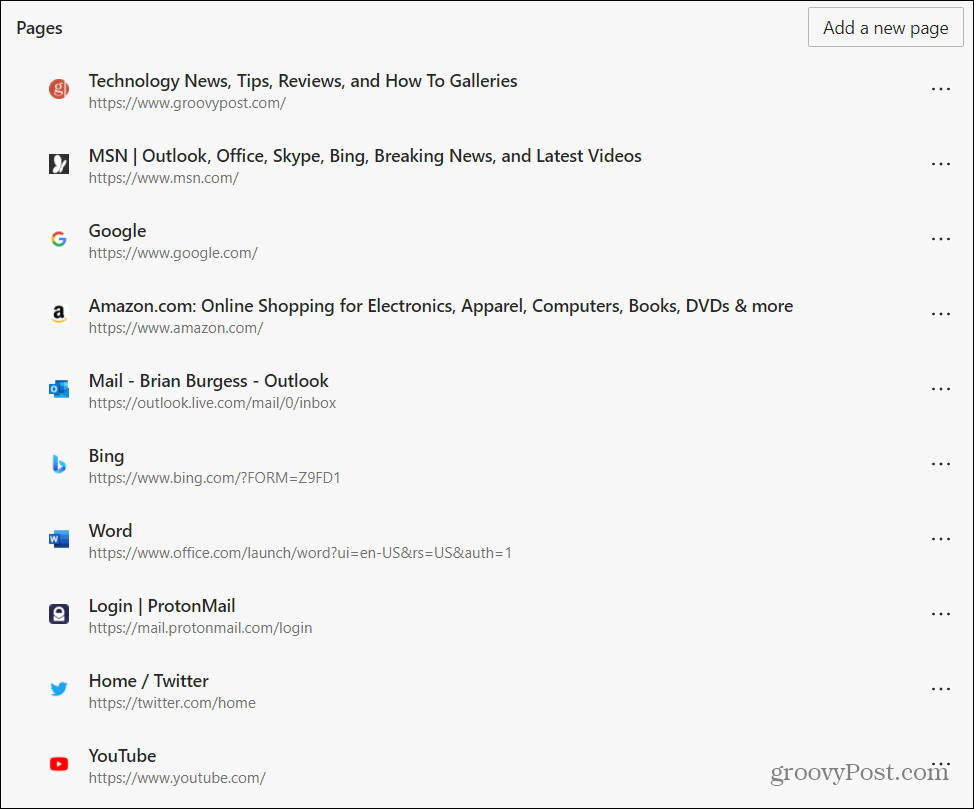
Вот и все. Если вы используете множество различных онлайн-сервисов и определенных веб-сайтов в течение дня, это отличная экономия времени. А если вы накапливаете вкладки и не хотите забывать, где вы были, отметьте «Продолжайте, где вы отпустите»Вариант. Это обеспечит открытие текущего сеанса просмотра при следующем запуске Edge.
Подробнее об использовании вкладок в Edge см. как организовать вкладки в Edge с помощью групп вкладок и как включить предварительный просмотр вкладок в Edge.
Согласование цен в магазине: как узнать цены в Интернете с удобством использования кирпича и раствора
Покупка в магазине не означает, что вы должны платить более высокие цены. Благодаря гарантиям сопоставления цен вы можете получить онлайн-скидки при обычных ...
Как подарить подписку Disney Plus с помощью цифровой подарочной карты
Если вам нравится Disney Plus и вы хотите поделиться им с другими, вот как купить подписку Disney + Gift за ...
Ваше руководство по совместному использованию документов в Google Документах, Таблицах и Презентациях
Вы можете легко сотрудничать с веб-приложениями Google. Вот ваше руководство по совместному использованию в Google Документах, Таблицах и Презентациях с разрешениями ...